Personalizar a exibição da coluna na ferramenta Diretório da empresa
Objetivo
Personalizar as colunas na ferramenta Diretório de nível de empresa ou de projeto.
Histórico
Você pode personalizar as colunas na ferramenta Diretório para que ela mostre dados relevantes para você e seu projeto.
Coisas a considerar
- Permissões de usuário necessárias:
- Permissões de nível "Somente leitura" ou superior na ferramenta Diretório de nível de empresa ou de projeto.
- Informações adicionais:
- Você só pode personalizar as colunas na visualização Usuários .
- A coluna "Modelo de permissão (atribuído)" está oculta por padrão na ferramenta Diretório de nível de projeto.
Passos
- Navegue até a ferramenta Diretório em nível de empresa ou projeto.
Isso revela a página Diretório da Empresa ou Diretório do Projeto.
Observação: as ações mostradas nas animações abaixo podem ser executadas nas páginas Diretório da empresa e Diretório do projeto. - No lado direito de qualquer uma das visualizações, clique nas reticências verticais (⋮).
- O menu de atalho Mostrar, Ocultar ou Reordenar Colunas será aberto .
- Escolha uma destas opções:
- Mostrar uma coluna
Marque a caixa de seleção ao lado da coluna para mostrá-la na página Diretório. A definição de padrão é mostrar todas as colunas disponíveis.
OU - Ocultar uma coluna
Remova a marca de seleção da caixa que corresponde à coluna a ser ocultada na página Diretório. Isso remove imediatamente a coluna da página.

OU - Reordene as colunas
Pegue o nome da coluna pelos pontos (⁞⁞). Em seguida, use uma operação de arrastar e soltar para colocar a coluna na posição desejada na lista. Isso move imediatamente a coluna para a posição especificada.

OU - Restaurar as definições padrão
Clique no link Redefinir para padrão na parte superior do menu suspenso.
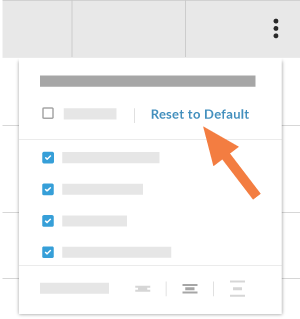
- Definir a altura da linha
Clique em um dos ícones de Altura da linha disponíveis para definir a altura relativa das linhas na tabela.
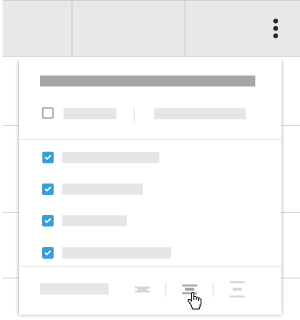
- Mostrar uma coluna

